オンラインビデオ共有の世界では、コンテンツは王様ですが、美学もポーンではありません。 YouTubeは世界有数の動画ストリーミングウェブサイトかもしれませんが、必ずしも世界で最も優れたデザインのウェブサイトではありません。これまでにYouTubeの非常に多くのフェイスマスクを取り上げましたが、TooglesやCinetonicなどの可能性を秘めたものもあります。 Windows 8ユーザーはさらに優れており、PrimeTube、MetroTubeなどの見栄えの良いオプションからお気に入りを選び、今では、 ハイパー。この最新のWindowsストアYouTubeアプリは少なくとも2つの要素が好意的です。1つは視聴体験に寛大で非妥協的に重点を置くこと、もう1つはYouTubeアカウントでサインインし、さまざまなチャンネルに登録し、アップロードしたビデオにアクセスし、アプリのホーム画面をカスタマイズできることです。
さて、視聴してみましょう! Hyperを起動すると、ホーム画面が表示され、YouTubeのフロントページの動画が「最も人気のある」、「トップのお気に入り」、ユーザーアカウントにログインしている場合は「最新のサブスクリプション」の3つのカテゴリに分類されます。お気に入りのチャンネルをスタート画面にピン留めして、すぐにアクセスすることもできます。

MetroTubeのようなHyperの検索は間違いなく受賞機能。見たい動画の入力を開始するだけで、右側に検索パネルが自動的に開き、テキストフィールドの下に最も関連性の高いエントリがリストされます。 Enterキーを押すと、検索結果画面に移動します。ここでは、目を楽しませてくれるモザイクに並べられた多数のYouTubeの推奨事項をスクロールできます。
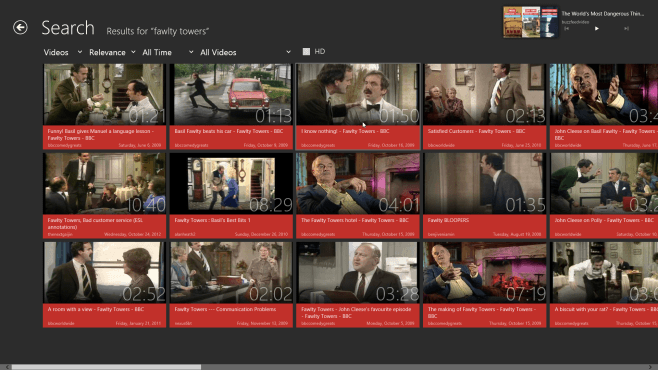
上部に向かって、いくつかのフィルタリングオプションが表示されます検索結果をさらに微調整できます。たとえば、検索クエリの関連する、または人気のある結果と、新しいまたは古い結果を読み込むかを選択できます。ドロップダウンメニューを使用すると、「コメディ」、「音楽」、「ニュース」、「ゲーム」などのカテゴリでビデオを絞り込むことができます。「HD」チェックボックスをオンにすることで、低解像度または標準解像度のビデオをすべて除外することもできます。
ビデオを見るには、タイルをクリックするだけです。デフォルトではフルスクリーンで再生が開始されます。

メインの再生コントロールはかなり標準ですYouTubeアプリに期待するもの。左から、繰り返し再生するようにビデオを設定し、「現在再生中」ボタンを使用して現在再生中のビデオを確認したり、アカウントにサインインしている場合は新規または既存のプレイリストに保存することもできます。
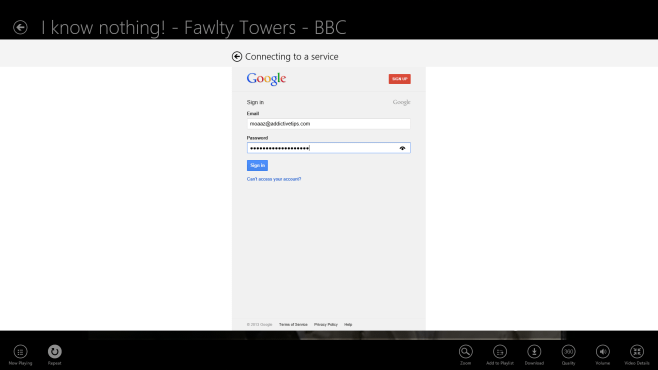
右側から、ズームインおよびズームアウトできます動画を再生リストに追加し、[品質]ボタンでSD、720p、フルHD 1080pの解像度を切り替え、音量を変更し、利用可能な形式で動画をダウンロードします。 (Googleのガイドラインに従って、著作権の制限によって保護されていないことを確認してください。)
Hyperの開発者は、ビデオの再生を詳細の表示から分離する方が良いと感じました。 [動画の詳細]が表示されます。
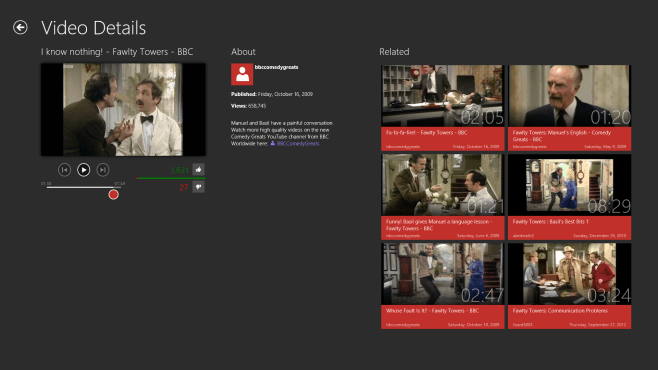
左側のパネルから引き続き視聴するか、公開された日時、再生回数、コメントなど、ビデオに関する標準のYouTube情報を参照できます。
設定パネルにアクセスするには、アプリのホーム画面にあるハイパータイトルバナーの矢印をクリックします。視聴履歴を確認したり、ここからログインしたりすることもできます。
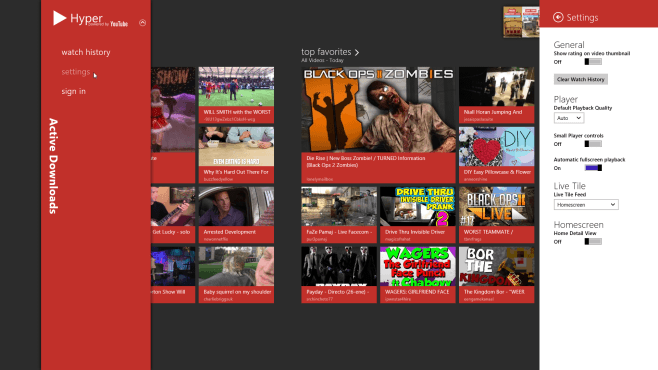
「設定」チャームバーは、右側。 [全般]で、動画の評価情報のサムネイル表示を表示するかどうかを選択し、視聴履歴を消去できます。 [プレーヤー]プルダウンメニューから、すべての動画を開始するデフォルトの品質を選択できます。ここでは、大きなメディアプレーヤーのボタンから小さなボタンに切り替えて、自動全画面再生機能をオフにすることもできます。
追加の特典には、バックグラウンドでのビデオの再生、ビデオの表示中にWindows 8のマルチタスクへのスナップビューを使用し、最後にタグ付きミュージックビデオのアーティストメタデータを表示することが含まれます。
このアプリは、英語、ドイツ語、フランス語、ロシア語、ポルトガル語(ブラジル)、中国語(繁体字)をサポートし、Windows 8とWindows RTの両方のデバイスで実行できます。
WindowsストアからHyperをインストールする













コメント